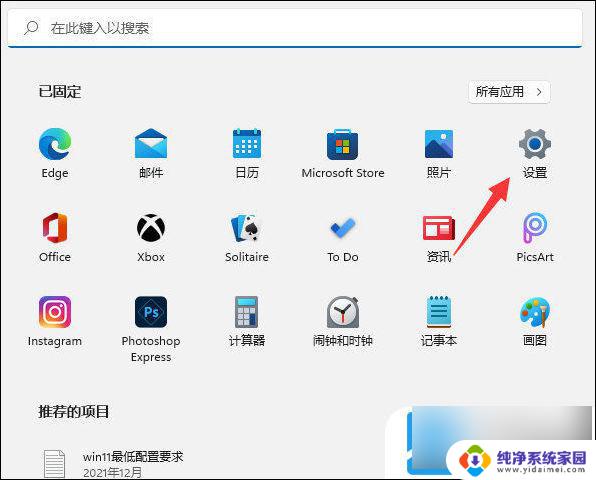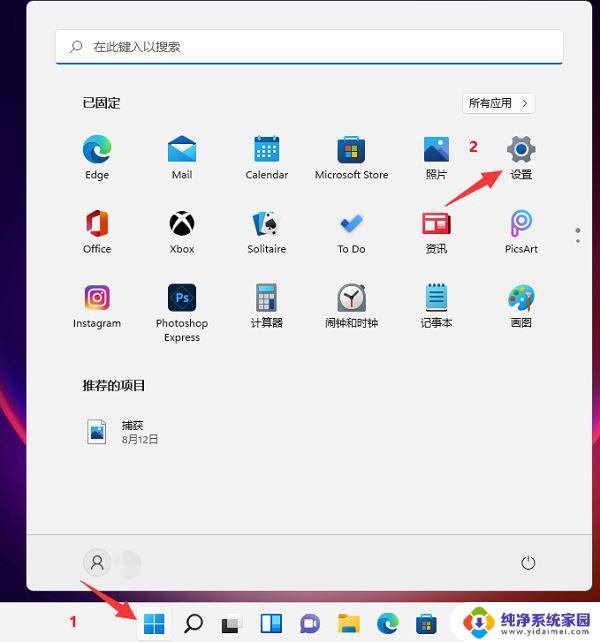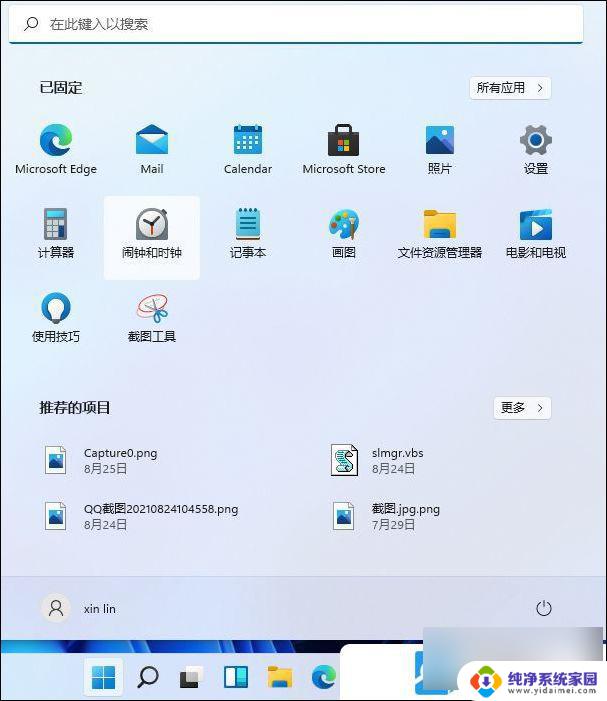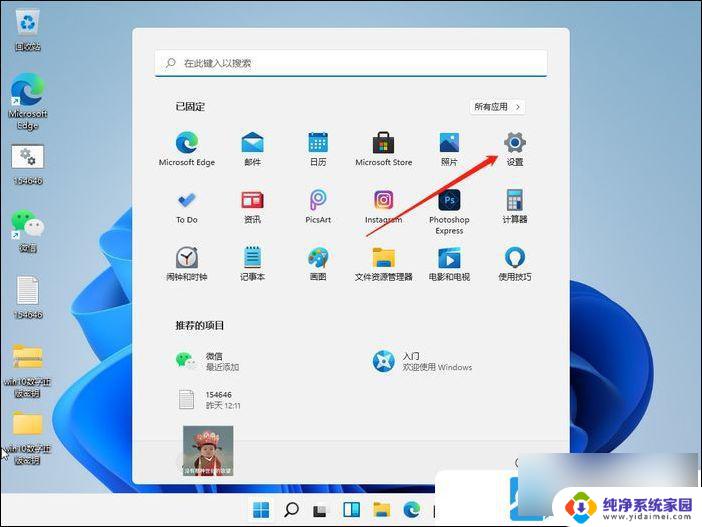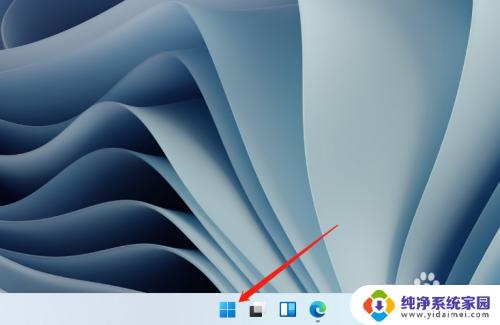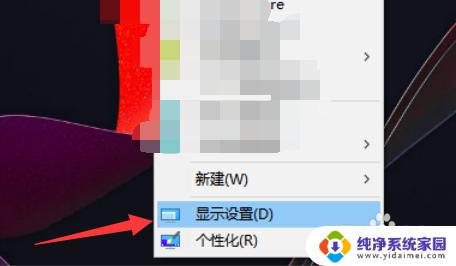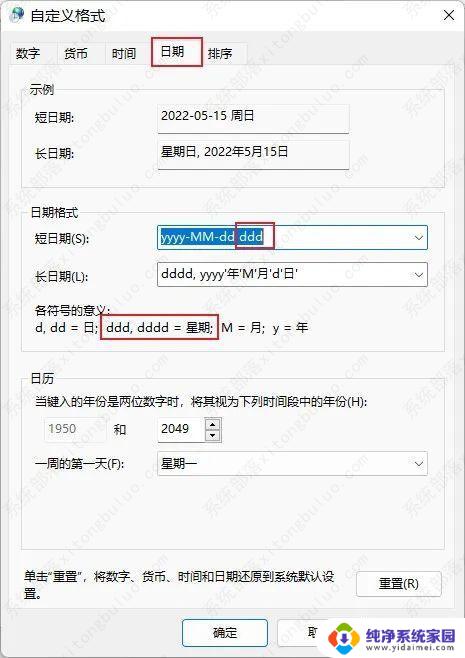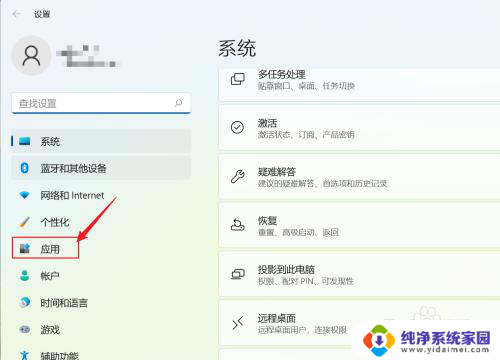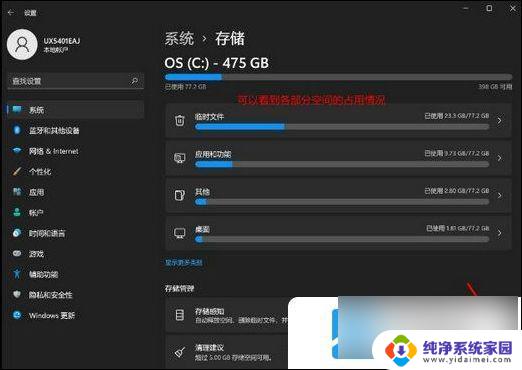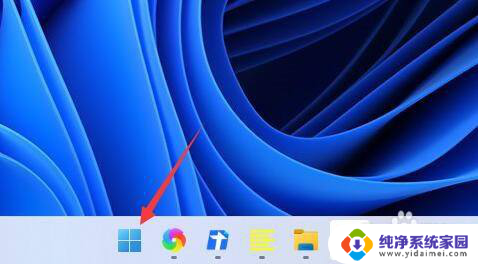win11 空间音效 Win11杜比视界音效如何开启
更新时间:2024-05-01 10:46:19作者:yang
Win11是微软最新发布的操作系统,除了许多令人期待的功能和改进外,它还带来了令人兴奋的音效体验,其中Win11空间音效和杜比视界音效成为了用户热议的话题。空间音效能够在音乐、影视和游戏中为用户带来更加身临其境的感觉,而杜比视界音效则能够提升音频的清晰度和逼真度。如何在Win11中开启这些令人赞叹的音效呢?下面将为大家介绍一些简单的操作步骤,让您可以轻松享受到Win11的音效升级带来的震撼体验。
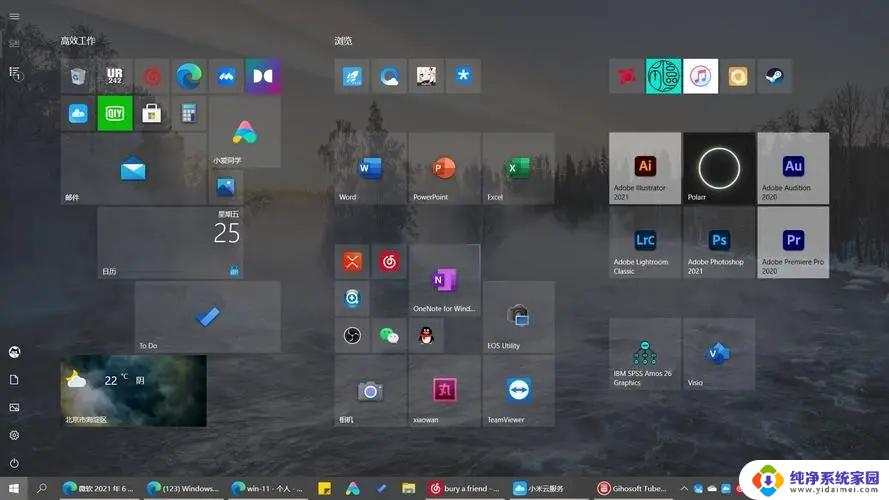
具体操作步骤如下:
1.首先我们点击开启win11系统下方的开始菜单,在其中选择设置点击打开;
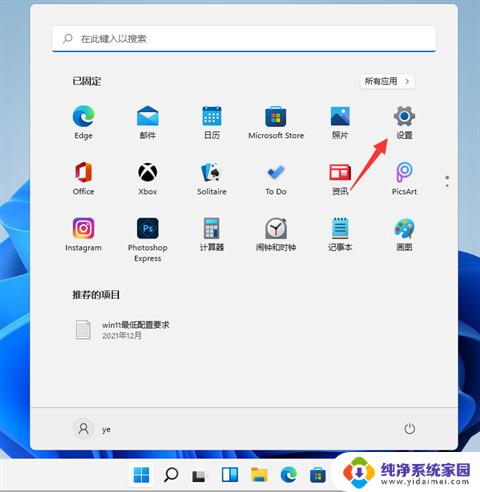
2.然后在其中点击系统——声音进入;
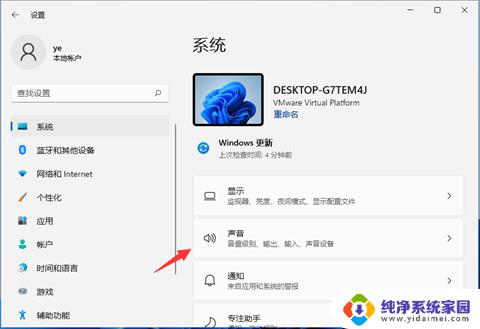
3.接着我们选择扬声器设备进入属性界面;
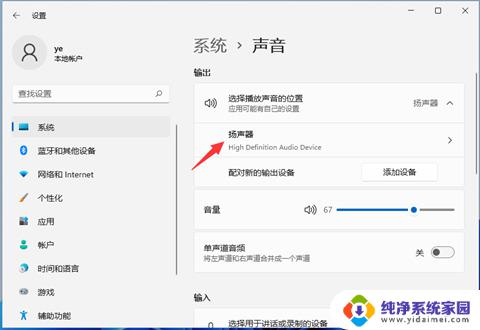
4.最后下拉找到空间音效,这里展开后就可以选中使用杜比音效啦。
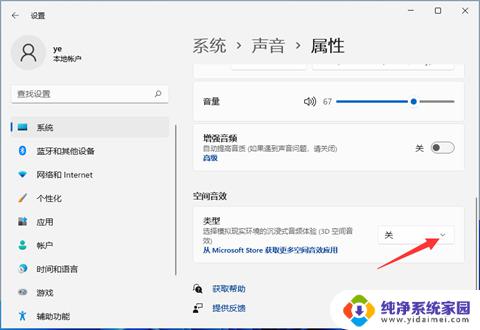
以上就是win11 空间音效的全部内容,如果还有不清楚的用户可以参考以上小编的步骤进行操作,希望能够对大家有所帮助。